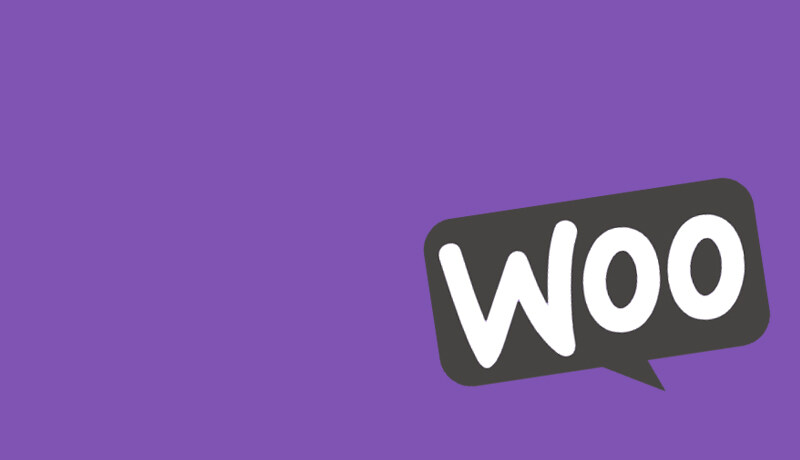您找到了理想的 WordPress 幻灯片插件外挂之后,安装就相当简单了。如果您过去安装过 WordPress 插件外挂,那么您只需遵循同样的步骤即可。但是,如果您忘记了,您可以按照我们在下面列出的步骤进行操作。
1. 登入到 WordPress 后端
第一步是登入到 WordPress 仪表板(或管理面板)。当您安装 WordPress 时,应该会提供这个连结和登入资讯。这个 URL 看起来是这样,http://yoursite.com/wp-admin 。输入使用者名称和密码就可以登入了。
2. 导航到插件外挂安装萤幕
现在您已经进入了商店的后端,在左侧找到插件外挂标签。然后选择新增新插件外挂。在这里,您可以从 WordPress 搜索并安装插件外挂。
3. 搜索您喜欢的插件外挂
本教程将假设您使用了免费的 MetaSlider 插件外挂。在 MetaSlider 右上角的小搜索栏中。然后,找到如下所示的插件外挂,然后点选安装。插件外挂安装完毕后,按钮就会切换到启用。点选启用,您已经成功地在商店上安装了 WordPress 幻灯片插件外挂!
5. 开始配置 WordPress 幻灯片插件外挂
现在,您可以开始配置插件外挂,并向站点新增幻灯片。安装插件外挂后,您将在左侧找到另一个选单选项。在使用 MetaSlider 的情况下,您可以从左下角标有 MetaSlider 的选项卡访问插件外挂。
如何安装付费 WordPress 幻灯片插件外挂
如果您决定从上面的列表中购买插件外挂,那么您的操作顺序会略有不同。通常,您将从插件外挂提供程式获得有关如何安装和设置插件外挂的说明。但是,如果没有,就按照下面的操作步骤。
1. 购买并下载插件外挂
如果您打算使用高阶插件外挂,那么您可以从提供者的商店购买并下载该插件外挂。然后,您会得到一个.zip 档案,我们要上传到 WordPress 。
2. 通过插件外挂萤幕上传
再次导航到 WordPress 仪表板,然后选择插件外挂》新增新插件外挂。然后选择萤幕顶部的上传插件外挂。在此萤幕上,您可以将档案拖到该框中,或者单击 “选择档案”,然后在计算机上找到该档案。恭喜!您已经成功地在商店上安装了一个高阶幻灯片插件外挂。
3. 设置和配置插件外挂
现在是设置和配置插件外挂的时候了。因为它是一个高阶插件外挂,所以您将能够访问大量的文件、支援甚至教程来帮助您成功地使用该插件外挂。
希望到目前为止,您对 WordPress 幻灯片插件外挂的功能以及您需要在站点上新增幻灯片插件外挂的理由都有了更好的理解。在商店上新增幻灯片给您很大的灵活性。如今,幻灯片提供的不仅仅是基本的影象幻灯片。
总的来说,您的选择取决于您的预算和您要寻找的整体功能。任何 WordPress 幻灯片插件外挂都是一个很好的选择,但如果您在寻找极高的灵活性和显示选项,那升级到一个高阶插件外挂是个好主意。上面强调的免费选项是很好的选择,但是如果您很注重幻灯片的外观,那么高阶选项是个不二选择。如果您仍然不确定哪个幻灯片最适合您的需求,那么最好是检视每个插件外挂的演示或者安装免费版本,以便了解如何将其整合到您现有的商店中。站长也可以参考了解一下为什么要使用 WordPress 幻灯片插件外挂,它有哪些好用的插件外挂。